
前陣子開箱了AS5202T後(電競NAS開箱),為了摸透這神奇的玩意兒,爬了很多論壇,看到關於Kodi的應用特別吸引我,這次就來跟大家分享分享,怎麼用NAS 創建一個屬於自己的4K電影院

不囉嗦,簡單三步驟搞定
步驟一:下載影片至NAS
步驟二:透過HDMI連接到家裡的大螢幕
步驟三:享用4K影片

接下來,就來跟大家分享我怎麼操作的和個人推薦的App
--------防雷線------------------------防雷線-------------------------------------------防雷線--------(以下內容有可能因太過享受導致閱讀者變得重度頹廢,請先確保自制力足夠強大再往下閱讀)



玩物下載推薦
在分享4K播放之前,先來推薦一下下載軟體因為高畫質的影片檔案太大,一般的網速可能沒辦法支持在線播放,(像我家的網速就是
 )所以像我要看影片時,都會選擇會先下載下來再看,自從有了 NAS大量的儲存空間後,我的影片王國又更是如虎添翼。(跑題了
)所以像我要看影片時,都會選擇會先下載下來再看,自從有了 NAS大量的儲存空間後,我的影片王國又更是如虎添翼。(跑題了 )
)我用的是ASUSTOR NAS,裡面有個應用是玩物下載

它是迅雷下載套件,操作超簡單,功能超強大!!!
我個人覺得最酷的地方就是可以離線下載!!!(電腦關機後還能持續下載)
睡覺前把想看的幾百部電影通通丟進去,睡醒後都下載好的感覺真的是超爽的!
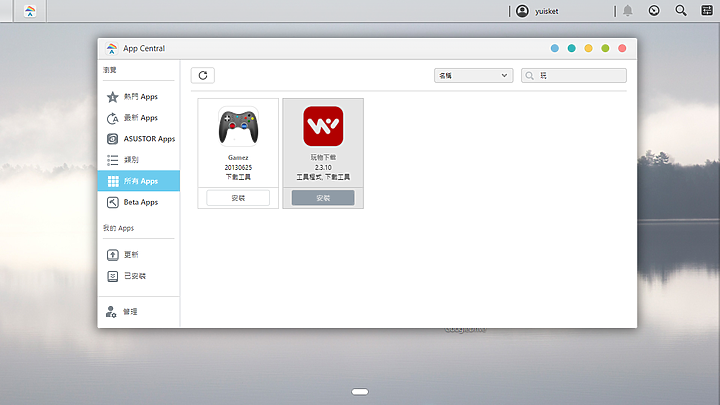
▲打開App Central>>左側選單選擇所有Apps>>右上角搜尋欄搜尋玩物下載>>直接按下安裝即可
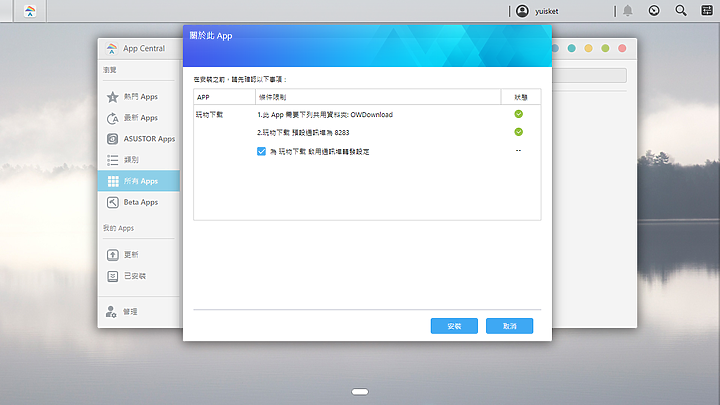
▲注意!下載時記得都要勾選通訊端口轉發設定喔(接下來安裝的App也要記得喔)~
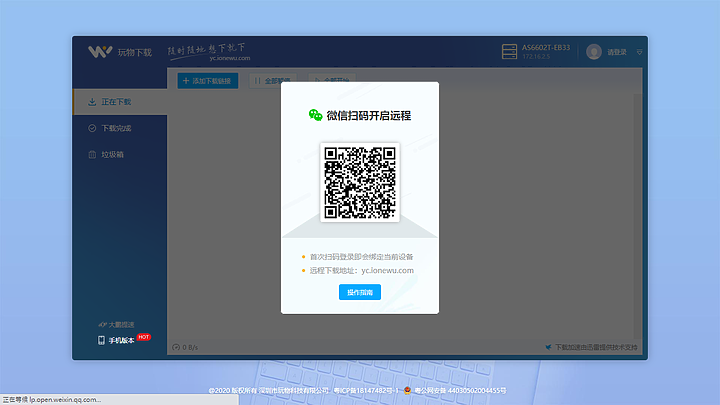
▲打開APP掃QRcode登入(玩物下載一定要透過微信帳號進行登入,沒有微信的朋友我認為為了這個下載軟體建立一個帳號也是很值得的啦!)
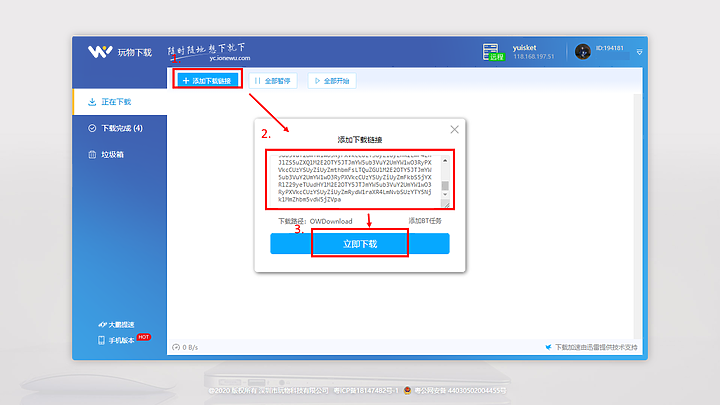
▲按照以上流程貼上你想下載的影片鏈結,就會自動幫你下載囉~
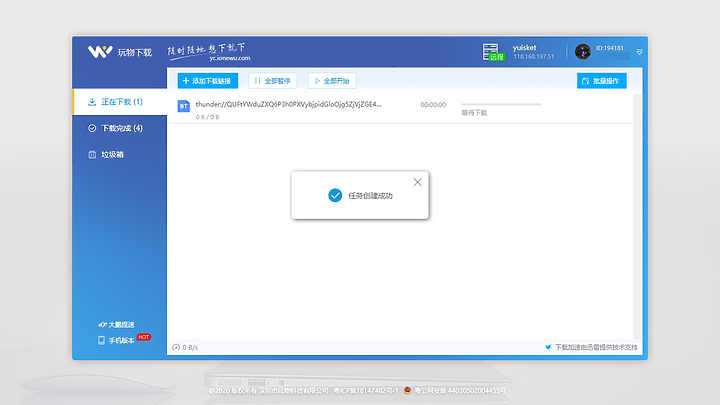
▲下載影片,只需一個鏈結,就是這麼簡單!
KODI推薦
想看的影片到手,接下來就是如何播放啦~
這裡我向大家推薦KODI,因為它是少數支持4K播放的應用程式
它的下載步驟比較複雜,我們一步一步說明:
1.先下載配套Apps
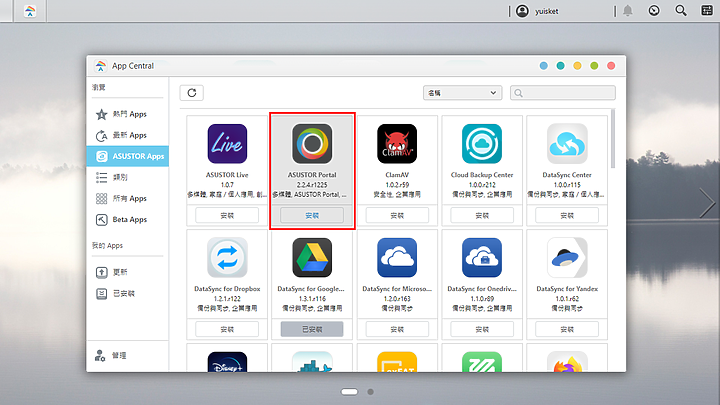
▲打開App Central>>左側選單選擇ASUSTOR Apps>>安裝ASUSTOR Portal
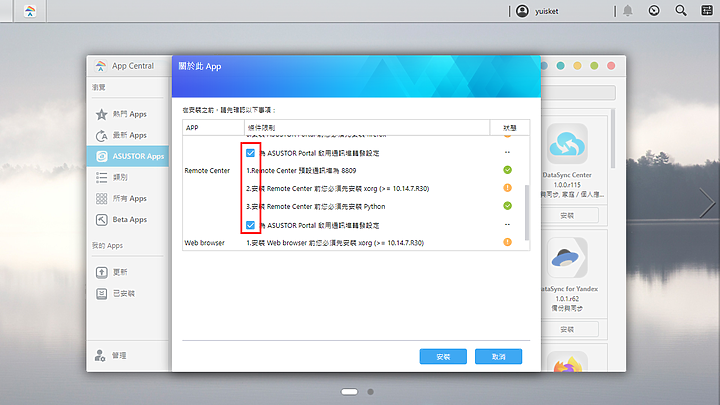
▲要記得勾選喔~
2.下載KODI APK檔
Google Drive載點這是在論壇找到的檔案,我親自實測過沒有病毒
 ,大家可以放心下載。
,大家可以放心下載。版本是最新的18.7喔~
3.安裝KODI
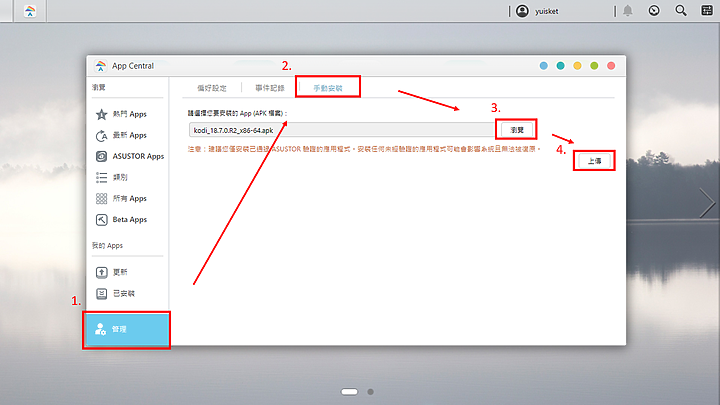
▲按以上順序操作,並在瀏覽處選擇剛剛下載的KODI檔。4K播放器-get!

4.開啟KODI
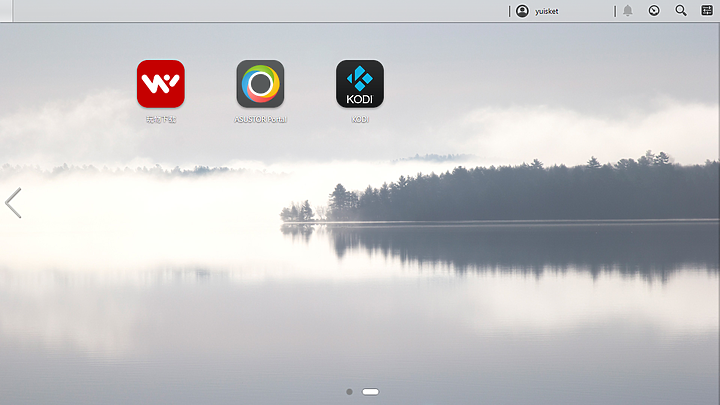
▲開啟KODI前,要先確認NAS有沒有透過HDMI連接至其它螢幕,接著開啟ASUSTOR Portal,就可以好好享受4K電影啦!!!!!!!!!!!!!!!!!
5.更改KODI語言
相信有很多人跟我一樣是英文苦主,看到英文字就渾身不舒服,這邊跟大家分享一下怎麼換成中文介面~

▲選擇左上角的設定
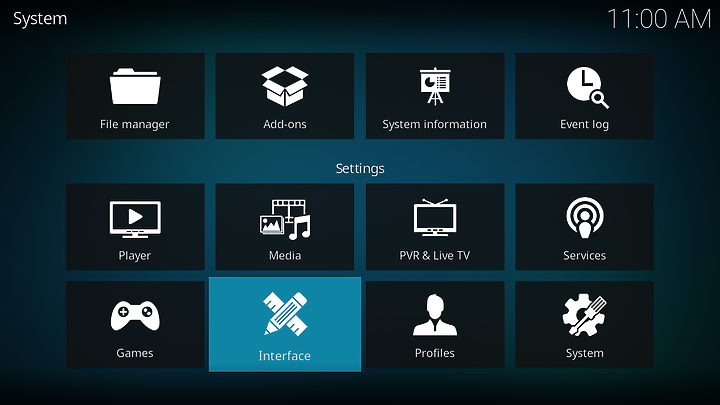
▲進入設定後選擇一枝筆和一隻尺的圖案
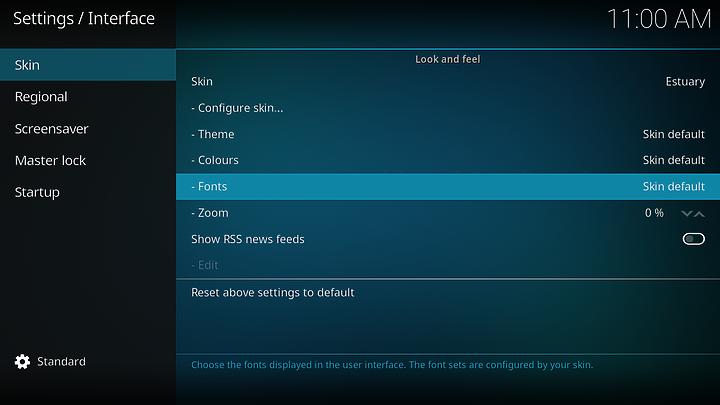
▲進入Skin選單>>選擇Fonts
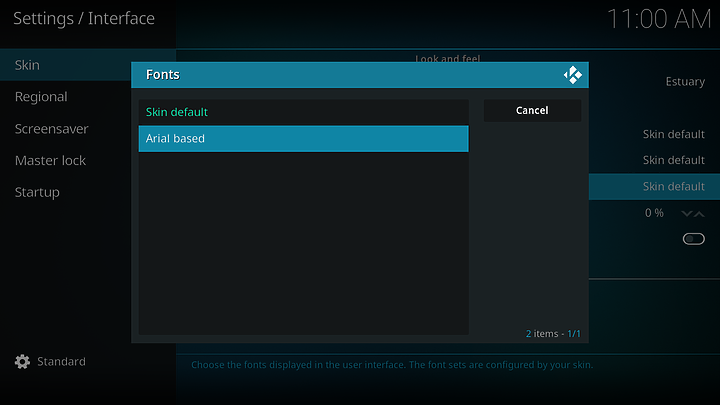
▲把預設選像改成Arial based
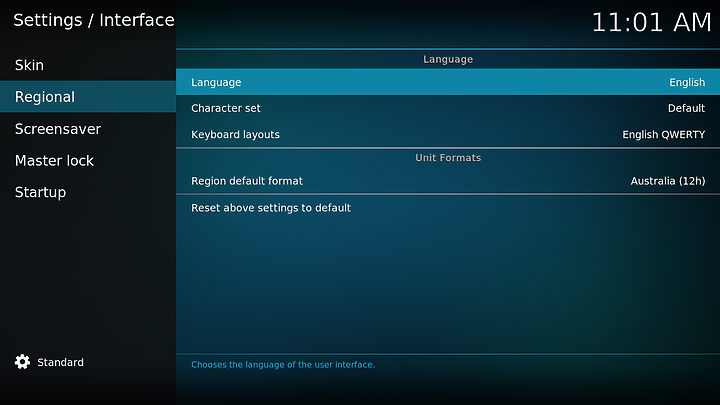
▲接下來進入Regional選單選擇Language
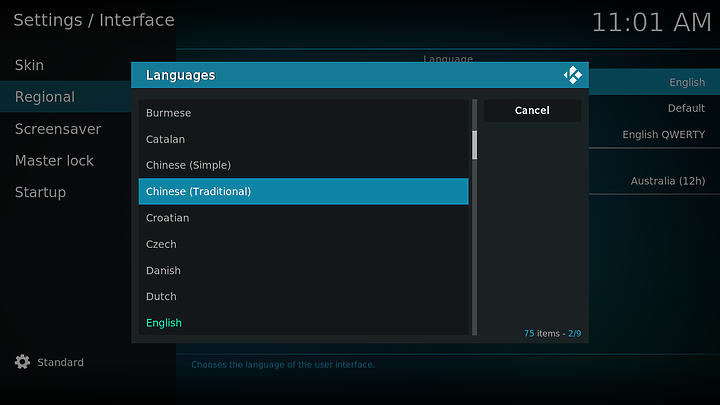
▲選擇繁體中文
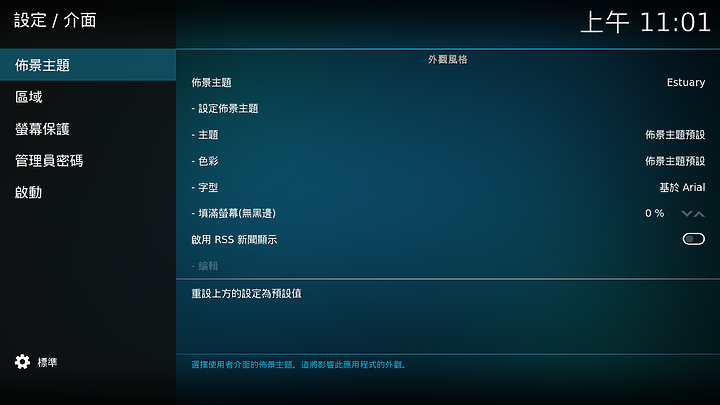
▲馬上變成中文介面啦!萬歲!!

6.共用NAS的下載檔案
終於到了重頭戲,讓KODI播放器能直接播放存放在NAS裡的檔案這邊我提一下,因為Portal是直接把NAS的畫面投放到螢幕上,所以不能再用電腦操作,
我這邊是直接在NAS上插滑鼠。(反正ASUSTOR NAS的USB接頭很多
 )
)如果要遠距離使用也可以下載官方開發的手機App-AiRemote,用手機進行操作(我個人是覺得App做的很精簡用滑鼠比較方便些~)
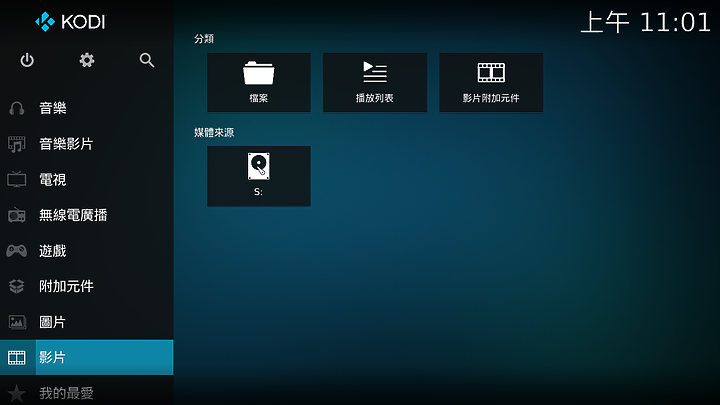
▲選擇影片(其實其他的選項也可以啦~)
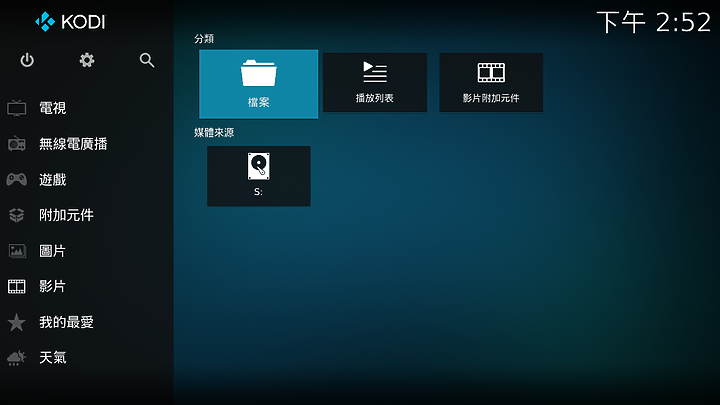
▲選擇檔案
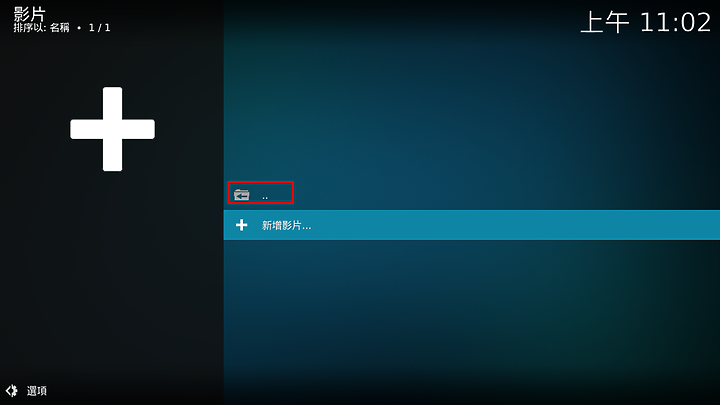
▲點選新增影片
補充一下,在KODI中滑鼠左鍵是選擇、滑鼠右鍵是回主畫面、回上一頁是點上圖中圈起來的地方(出現..地方)
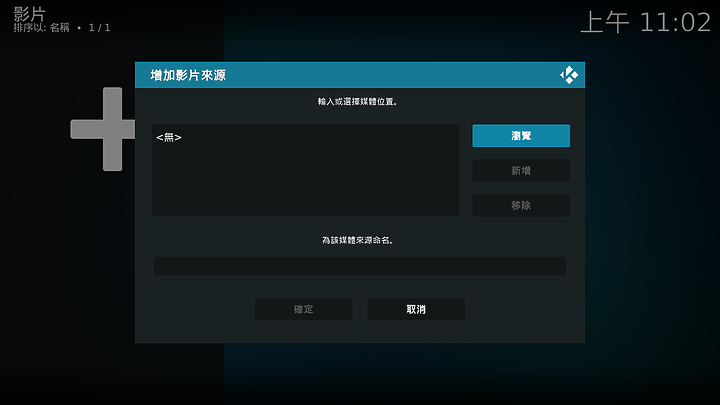
▲選擇瀏覽
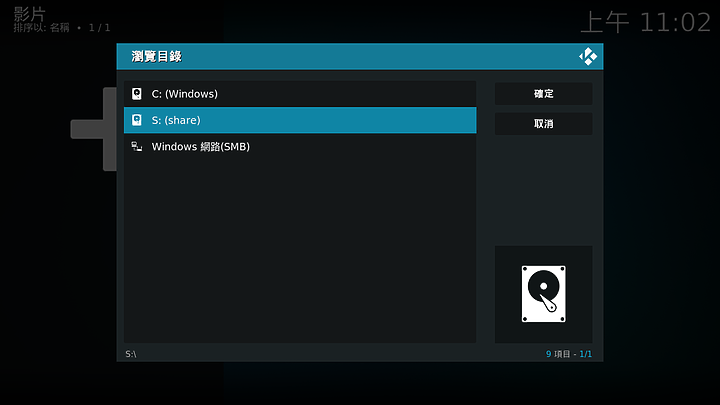
▲選擇share的資料夾
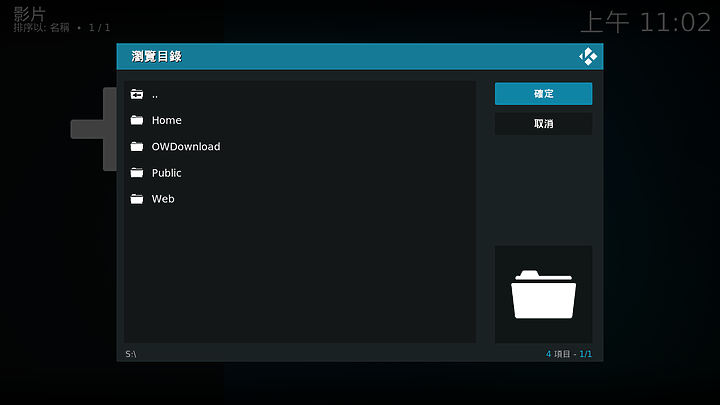
▲不用多想,直接按下確定(玩物下載的影片都是存在OWDownload資料夾中)
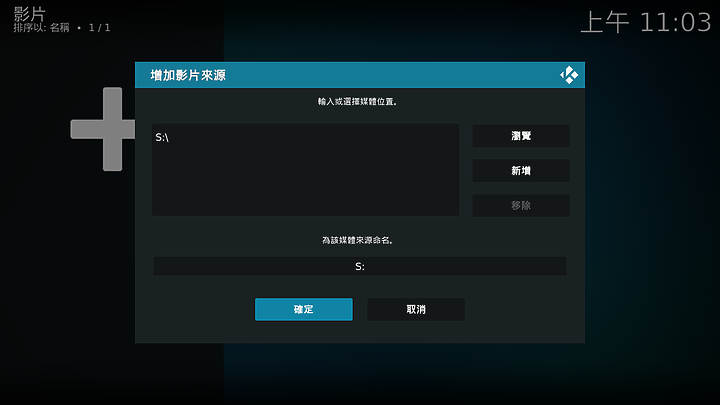
▲再按一次確定

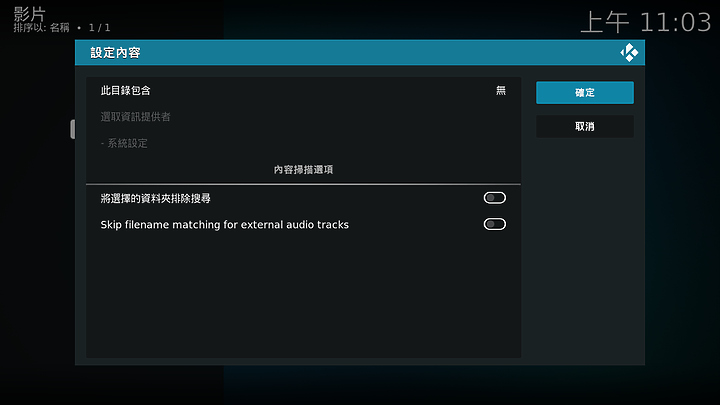
▲按最後一次

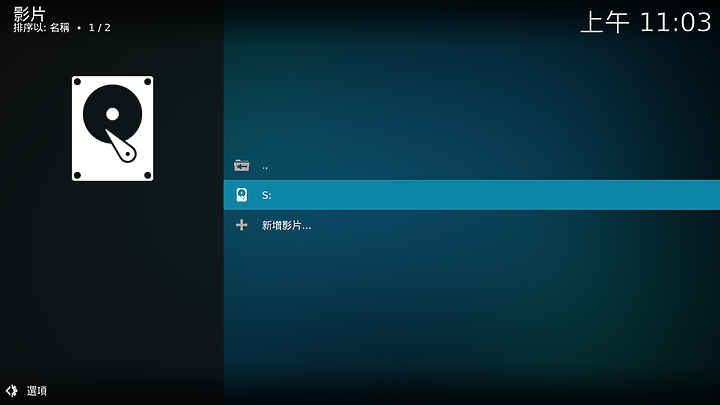
▲這樣NAS的資料都跟KODI連結起來啦~~~

▲選擇下載好的影片檔就可以直接觀看4K電影囉~~~

總結:
一開始買NAS只是為了儲存和備份,漸漸熟悉後發現ASUSTOR NAS還有很多非常棒的應用。它帶給我的感覺就像是第一隻智慧型手機剛出來時,以為只是從按鍵式變成觸控,頂多加上比較大的螢幕畫面而已,結果越使用越發現,智慧型手機還可以打遊戲、拍照、錄影、使用各式各樣的App,真的是酷翻了!

而我使用的NAS是 ASUSTOR 的AS5202T。
這兩個月下來帶給我的使用體驗也相當的好!推推

這次分享使人頹廢App玩物下載和KODI 4K播放,希望大家會喜歡~~
也歡迎大家留言想看什麼樣類型的應用
只要有一台NAS,宅在家再也不無聊。
只要有一台NAS,你家就是你的4K電影院!


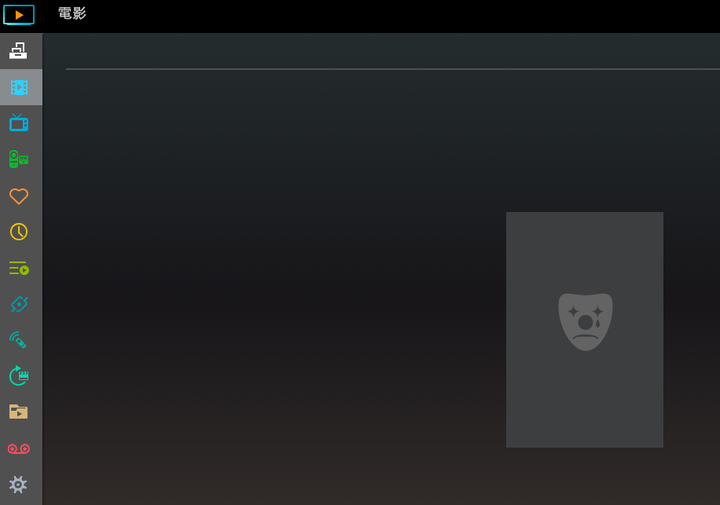
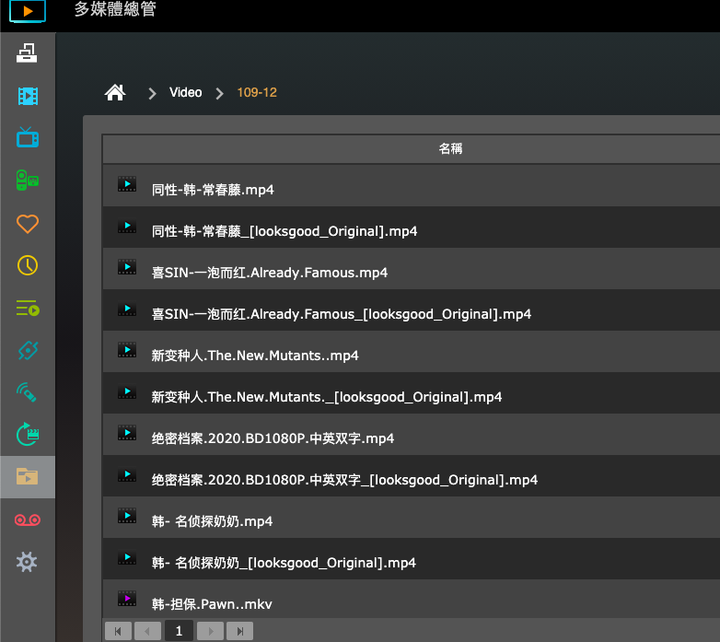
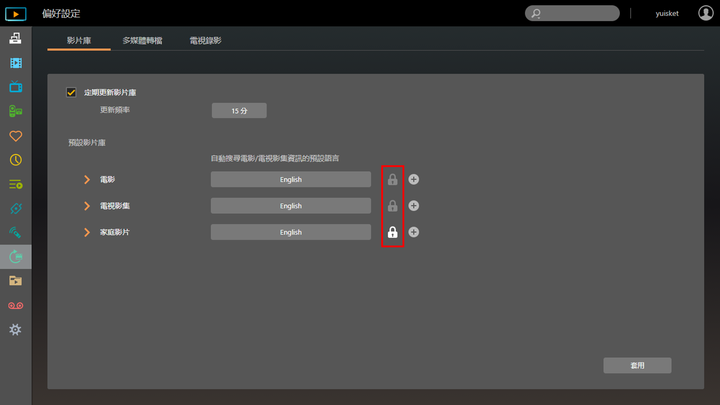
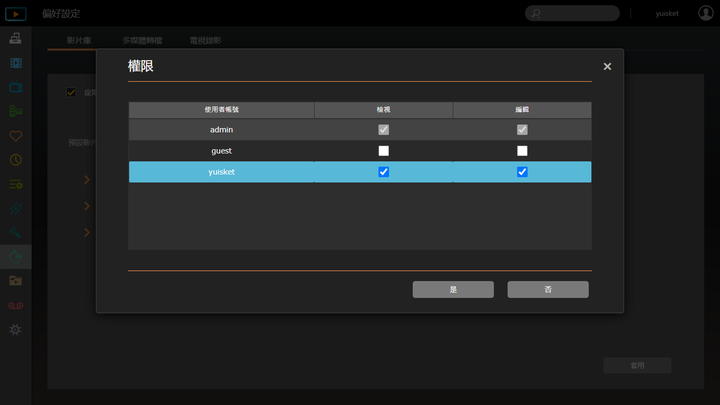
 ! 我之前使用是覺得這介面已經很方便了,待我研究一下再跟你說~
! 我之前使用是覺得這介面已經很方便了,待我研究一下再跟你說~













































































